许多伙伴使用360安全浏览器软件时,会遇到总提示设置默认浏览器的情况,比较烦人,那么应该如何处理呢?下面一起来看看360安全浏览器总提示设置默认浏览器的处理教程吧。
1、首先打开360安全浏览器,此时弹出提示设置默认浏览器窗口,如图。
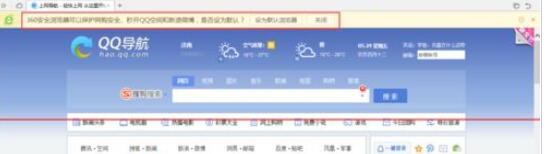
2、点击右上方菜单栏里的【工具】,弹出下拉菜单,找到【选项】按钮,如图。
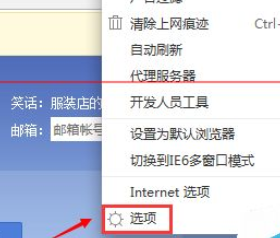
3、点击【选项】,进入选项界面,在该界面可以对浏览器进行设置,如图。

4、在左侧菜单栏【基本设置】选项里,下翻界面,在默认浏览器选项下可以看到勾选了启动时检测是否为默认浏览器,这也是为什么每次登陆浏览器都会提示的原因了,如图。

5、取消勾选启动时检测是否为默认浏览器,此时界面会自动保存修改的设置,如图。
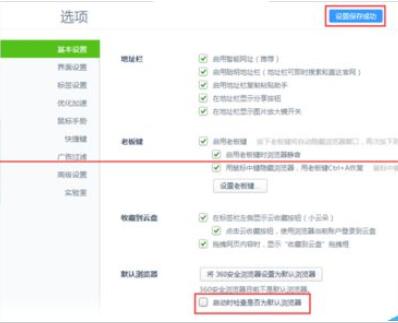
6、最后关闭浏览器并重新打开,此时不再弹出提示了,如图。
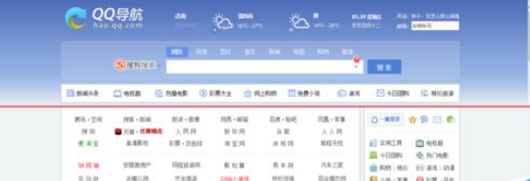
学完本文360安全浏览器总提示设置默认浏览器的处理教程,是不是觉得以后操作起来会更容易一点呢?
- 艾尔登法环画和奖励在哪里-艾尔登法环画和奖励位置介绍
- 联想电脑管家怎么查看隔离区-联想电脑管家查看隔离区方法
- 联想电脑管家怎么关闭自动锁屏功能-关闭自动锁屏功能教程
- 联想电脑管家如何查看累计清理垃圾大小-查看累计清理垃圾大小方法
- 联想电脑管家怎么关闭用户体验改进计划-关闭用户体验改进计划方法
- 联想电脑管家怎么看上次加速项扫描时间-看上次加速项扫描时间方法
- 联想电脑管家怎么开启安全防护-开启安全防护的步骤
- 联想电脑管家怎么查看内存使用率-查看内存使用率的方法
- 联想电脑管家怎么查看显示器信息-查看显示器信息的方法
- 联想电脑管家怎么开启升级提醒-联想电脑管家开启升级提醒教程
- 联想电脑管家怎么对笔记本验机-联想电脑管家对笔记本验机方法
- 联想电脑管家怎么查看网卡信息-查看网卡信息的方法
- 联想电脑管家怎么查看内存品牌-联想电脑管家查看内存品牌方法
- 联想电脑管家怎么测网速-联想电脑管家测网速的方法
- 联想电脑管家怎么更换浏览器默认搜索引擎-更换默认搜索引擎方法
- 联想电脑管家怎么找回被隔离文件-找回被隔离文件的方法
- 联想电脑管家怎么安装原厂驱动-联想电脑管家安装原厂驱动教程
- 联想电脑管家怎么查看电池品牌-联想电脑管家查看电池品牌步骤
- 联想电脑管家怎么还原备份驱动-联想电脑管家还原备份驱动教程
- 联想电脑管家怎么查看硬盘接口类型-查看硬盘接口类型方法
- 艾尔登法环火山壶对应制作笔记如何获得-艾尔登法环攻略
- 艾尔登法环油壶对应制作笔记如何获得-油壶对应制作笔记获得方法
- 艾尔登法环蓝结晶露滴如何获得-艾尔登法环蓝结晶露滴获得方法
- 艾尔登法环斑斓硬露滴如何获得-艾尔登法环斑斓硬露滴获得方法
- 艾尔登法环铅化硬露滴如何获得-艾尔登法环铅化硬露滴获得方法
- 艾尔登法环苍蝇壶对应制作笔记如何获得-艾尔登法环攻略
- 艾尔登法环腐败壶对应制作笔记如何获得-艾尔登法环攻略
- 艾尔登法环肢体动作打招呼如何获得-肢体动作打招呼获得方法
- 艾尔登法环肢体动作冷静点如何获得-肢体动作冷静点获得方法
- 艾尔登法环罹病者的制作笔记2如何获得-艾尔登法环攻略